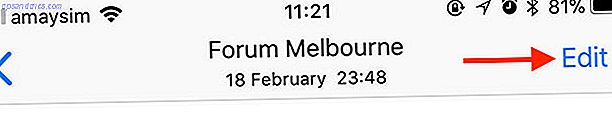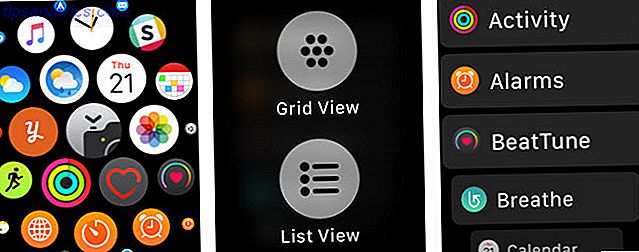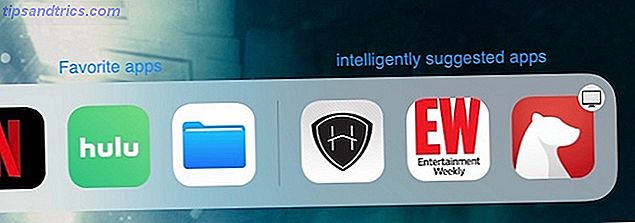Jarenlang was iOS zo vastgelopen dat apps niet met elkaar konden communiceren. Eenvoudige acties zoals het uploaden van een foto naar Instagram of het delen ervan met WhatsApp waren niet mogelijk vanuit de Foto's-app. Dankzij iOS 8 zijn die dagen nu voorbij iOS 8 is er: 10 redenen om het meteen te installeren iOS 8 is er: 10 redenen om het meteen te installeren Als u een iPhone, iPad of iPod Touch bezit, wilt u om het zo snel mogelijk te upgraden naar iOS 8. Dit is waarom. Lees verder .
Je kunt nu content delen tussen apps met slechts twee tikken Doe meer met het web en Safari-acties voor iOS 8 Doe meer met het web en Safari-acties voor iOS 8 Het is een nieuw tijdperk voor iOS met Safari-uitbreidingen - laten we eens kijken hoe jij kan ze het beste gebruiken! Lees verder . Het enige probleem? Ontwikkelaars moeten extensies maken en deze hebben niet altijd de hoogste prioriteit. De eerdergenoemde WhatsApp en Instagram hebben nog steeds geen extensies voor delen, wat een groot ongemak is.
Gelukkig bestaat er een nieuwe app waarmee je eindelijk je eigen extensies kunt maken. Meet Workflow ($ 1, 99), een productiviteitsapp die veel van de eerder gesloten deuren van het platform opent.
Wat doet de workflow?
Workflow is een automatiseringsapp die zich richt op het versnellen van complexe taken op iOS. Hiermee kunt u GIF-afbeeldingen maken, PDF-bestanden maken, de grootte van afbeeldingen wijzigen en veel andere taken snel uitvoeren. Elk van deze taken wordt een workflow genoemd.
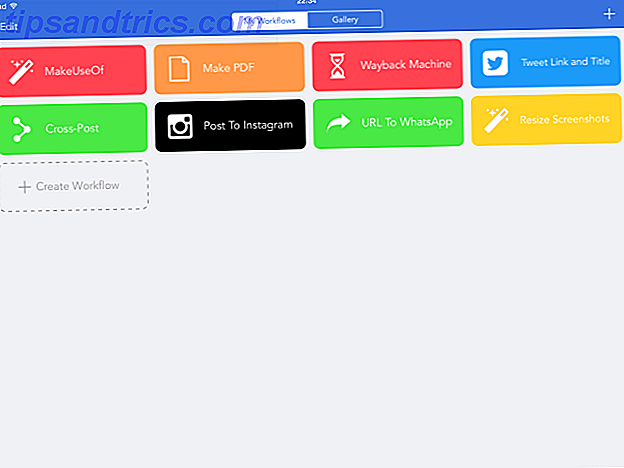
U kunt de app gebruiken om normale werkstromen en actie-uitbreidingen te maken. Normale workflows zijn bijna als een app, omdat u ze kunt vastzetten op het startscherm voor eenvoudige toegang. Dit is hetzelfde als het toevoegen van een webpagina aan het startscherm van uw iOS-apparaat.
Aan de andere kant kunnen actie-extensies worden geopend door op de knop Delen te tikken in andere apps en vervolgens op Run-workflow tikken. Dit toont een lijst met actie-extensies die beschikbaar zijn dankzij Workflow, zodat u kunt tikken op degene die u nodig hebt. Het voegt een extra tik toe aan het proces om toegang te krijgen tot extensies, maar het zorgt ervoor dat Workflow uw deelpagina's niet overbodig maakt voor het hele besturingssysteem.
IOS-extensies maken
Werkstroom bevat een lange lijst met acties die u kunt koppelen om een werkstroom te maken. Om te beginnen, open je de app en tik je op de grote tegel met de naam Create Workflow . Dit toont u een lege werkruimte met bovenaan twee tabbladen - Normaal en Action Extension . Tik op Normaal om 'apps' of actie-extensies te maken om uw werkstroom toegankelijk te maken via deelpagina's (des te meer menu).

Een workflow maken is eenvoudig - veeg eerst naar links om de lijst met acties weer te geven die door Workflow worden ondersteund. U ziet dingen zoals Snelle weergave, Component van URL ophalen enzovoort. Als u op een van deze acties tikt, wordt zichtbaar wat het doet. Wanneer u de gewenste actie hebt gevonden, sleept u deze naar de werkruimte aan de rechterkant. Sleep alle acties die je nodig hebt en rangschik ze in de juiste volgorde. Nu kun je bovenaan op het Play- pictogram tikken om te kijken of je workflow werkt. Als dit het geval is, tikt u op Gereed om deze werkstroom op te slaan.
Het kan moeilijk zijn om dit zonder een voorbeeld te stellen. Laten we een eenvoudige extensie maken waarmee we foto's op Instagram kunnen plaatsen. Deze instructies helpen u te begrijpen hoe u een workflow kunt maken.

- Open Workflow en tik op Create Workflow .
- Tik bovenaan op het tabblad Actie-extensie .
- Omdat we alleen foto's op Instagram willen plaatsen met deze workflow, is het het beste om te voorkomen dat deze workflow wordt weergegeven, tenzij we foto's delen. Tik hiervoor op de tekst: " Deze workflow accepteert " en verwijder alles behalve afbeeldingen . Tik op Gereed .
- Tik op het pictogram van de toverstaf met de naam Acties in de linkerbenedenhoek. Hiermee gaat u naar een lijst met acties gesorteerd op type.
- Typ 'Instagram' in de zoekbalk. Hiermee wordt de actie Post naar Instagram weergegeven .
- Sleep Post naar Instagram naar de werkruimte aan de rechterkant. U zult opmerken dat het een veld genaamd Caption heeft . Wat je hier typt, verschijnt automatisch in het bijschriftveld op Instagram. Als u regelmatig dezelfde hashtags gebruikt, kunt u deze hier typen om te voorkomen dat ze worden ingetypt telkens wanneer u een foto plaatst.
- Tik op het kleine tandwielpictogram in de rechterbovenhoek. Hier kunt u uw workflow een naam geven en er een pictogram voor kiezen. Ik noemde mijn workflow "Post Photos to Instagram" en koos een leuk camera-icoontje.
- Tik op Gereed om de naam en het pictogram voor de werkstroom te voltooien. Tik opnieuw op Gereed in de werkruimte om het maken van uw eerste werkstroom te voltooien.
Hartelijk gefeliciteerd! U hebt zojuist een eenvoudige, maar ongelooflijk nuttige werkstroom gemaakt. Als u deze werkstroom wilt uitvoeren, opent u de app Foto's, selecteert u een foto en tikt u op het pictogram Delen gevolgd door Werkstroom uitvoeren . Selecteer Foto's posten naar Instagram (of hoe je de werkstroom ook hebt genoemd) en je apparaat opent de afbeelding op het filterscherm op Instagram. Op het volgende scherm vind je ook je voorgedefinieerde bijschrift.
Vergeet niet om onze gids te raadplegen voor het maken van je eigen Instagram-filters. Hoe maak ik aangepaste filters voor Instagram op iPhone of Android Hoe maak ik aangepaste filters voor Instagram op de iPhone Of Android Instagram heeft alleen een bepaalde set filters, maar wat als u uw eigen aangepaste filters zou kunnen maken? Hier is hoe. Lees ook meer. Met complexere workflows kunt u vijf foto's converteren naar een GIF of zelfs foto's cross-posten op sociale netwerken.
Kan geen workflows maken? Download ze in plaats daarvan
Als u het vervelend vindt om workflows te maken, zult u opgelucht zijn om te weten dat u ervoor kunt kiezen om ze te downloaden. Het enige dat u hoeft te doen, is de app openen en bovenaan op de knop Galerij tikken. Hiermee opent u een samengestelde lijst met de beste workflows in keurige tegels onder nuttige subkoppen.

Om een van deze te downloaden, selecteert u deze en tikt u op Get Workflow . Ik heb eerder een paar werkstromen gekoppeld - open deze op elk apparaat waarop Werkstroom is geïnstalleerd en tik op Downloaden om ze te gebruiken.
Selecteer een workflow en klik op het pictogram Delen om het te delen met uw vrienden, die een link naar de werkstroom ontvangen die ze kunnen gebruiken om deze te downloaden. Met dit pictogram Delen kunt u workflows toevoegen aan het startscherm, waardoor ze worden omgezet in mini-apps. Ik heb Workflow gebruikt om verschillende snelkoppelingen voor sneltoetsen op mijn startscherm te maken en ik weet zeker dat sommige werkstromen voldoende nuttig zijn om ze aan je startscherm toe te voegen.
Deze mogelijkheid om werkstromen te delen en eenvoudig te downloaden, voegt een andere dimensie toe aan de app. Het zorgt ervoor dat degenen die niet de tijd hebben om te friemelen met de volledige lijst met acties van de app, de weg kunnen vinden.
Bespaar tijd en tikken
Voor een app met zo'n nadruk op delen had ik graag de mogelijkheid gehad om workflows op mijn iOS-apparaten te synchroniseren. Als u meerdere apparaten bezit die aan dezelfde Apple ID zijn gekoppeld, moet u nog steeds handmatig uw favoriete werkstromen aan elk apparaat toevoegen.

Het is moeilijk om een andere app te vinden waarmee je zoveel meer met iOS kunt doen zonder jailbreaking. Launch Center Pro is een van onze favoriete automatiserings-apps voor iOS en dankzij de geofencing-functie haalt u nog meer uit Workflow. U kunt bepaalde workflows activeren wanneer u op kantoor bent of wanneer u naar huis gaat. Tussen deze twee apps lijken veel beperkingen van iOS redelijk onbeduidend. Je hebt nog steeds geen toegang tot bepaalde systeemfuncties, zoals het in- of uitschakelen van Touch ID via deze apps, maar je kunt ook dingen doen zoals het helderheidsniveau van het apparaat wijzigen of een aangepaste melding verzenden.
Als dit soort dingen aantrekkelijk is, moet je zeker de Workflow Subreddit bookmarken. Het is een geweldige plek om nieuwe workflows te vinden, hulp te krijgen bij het maken van workflows of voor het plaatsen van een aanvraag voor een specifieke workflow.
Mihir vroeg zich onlangs af of het internet uit liefde valt met Apple. Tot ziens, Apple Fanboys: Is het internet uit liefde met Cupertino? Tot ziens, Apple Fanboys: is het internet verliefd op Cupertino? Recente koppen doen ons afvragen: verliest Apple eindelijk zijn glans? Zijn de fanboys aan het verdwijnen? Lees verder . Hoewel zijn argument over een daling van de softwarekwaliteit van Apple geldig is, is de andere kant van de medaille dat het in Cupertino gevestigde bedrijf een aantal eerder beperkte functies heeft toegevoegd aan iOS. Apps zoals Workflow maken het platform nog aantrekkelijker voor ervaren gebruikers.
Downloaden: Workflow ($ 4, 99) voor iPhone en iPad
Welke zijn je favoriete workflows?